
phpMyaAdminは、MySQL、MariaDB、およびDrizzleサーバーを管理するためのWebベースの管理ツールです。作成、削除、クエリ、テーブル、列、リレーション、インデックス、ユーザー、権限などのデータベースアクティビティを実行する場合。このガイドは、Ubuntu14.10にphpMyAdminをインストールするのに役立ちます。
phpMyAdminをインストールする前に、サーバーにAMPをインストールすることができます。これがUbuntu14.10へのLAMPのインストールに関するチュートリアルです。
phpMyAdminのインストール:
前の手順、次のコマンドを使用してphpMyAdminをインストールしたことを前提としています。
raj@server:~$ sudo apt-get install libapache2-mod-auth-mysql php5-mysql phpmyadmin
インストールにより、自動構成用のWebサーバーを選択するように求められます。スペースを使用してWebサーバーの種類を選択し、Enterキーを押します。
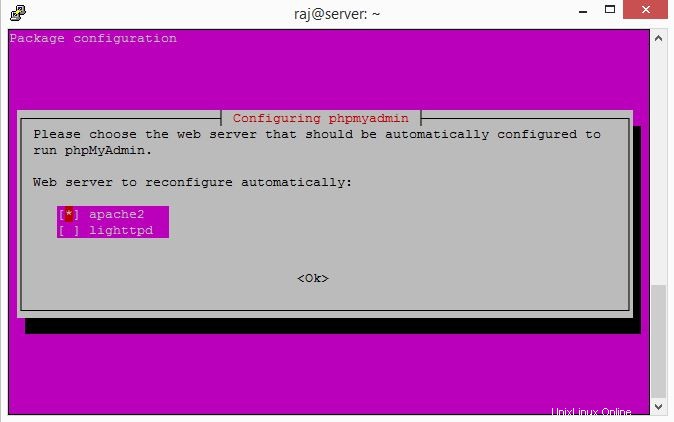
次の画面では、phpMyAdminのdb-commonというデータベースを構成するように求められます。 Tabキーを使用して[はい]を選択し、Enterキーを押します。
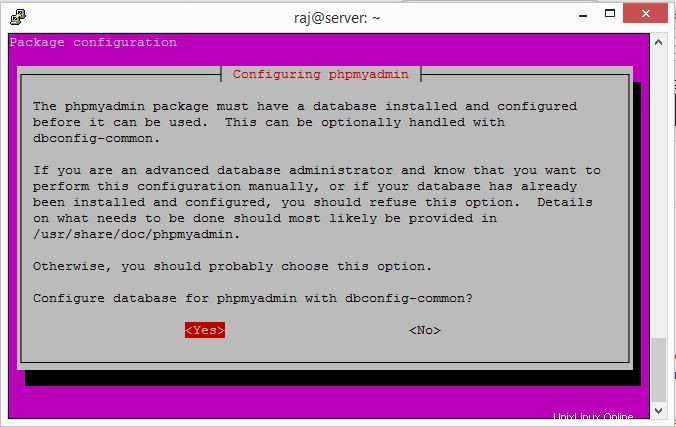
次に、MySQLrootユーザーのパスワードを入力するように求められます。MySQLrootパスワードを入力してください。
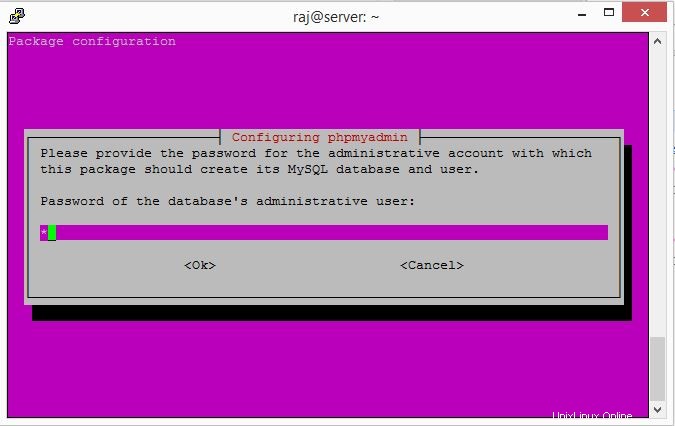
phpmyadminのMySQLアプリケーションパスワードのパスワードを入力するように求められます。空白のままにすると、ランダムなパスワードが生成されます。希望のパスワードを入力してEnterキーを押します。
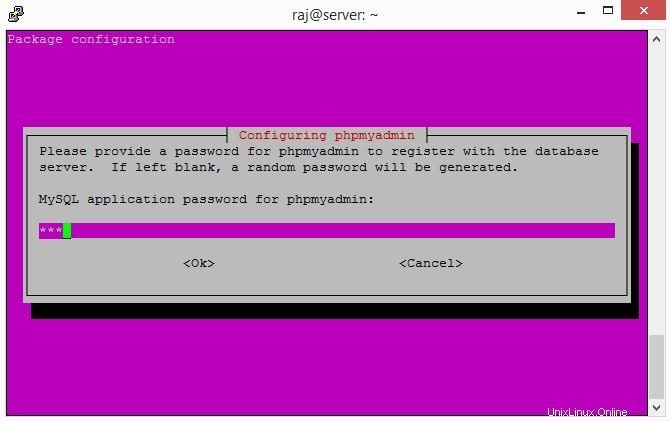
次の画面でパスワードを確認します。
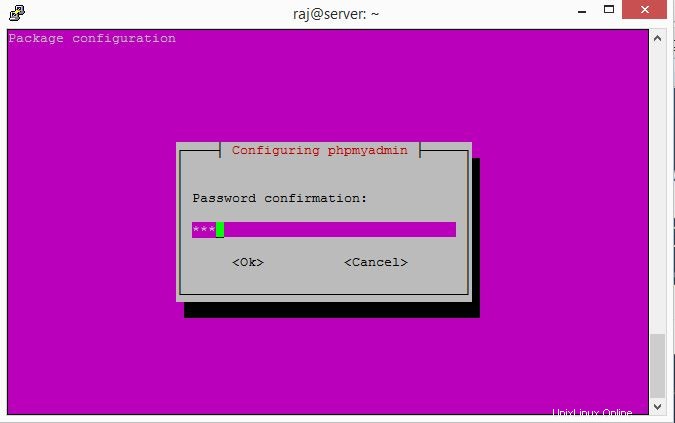
phpMyAdminへのアクセス:
ブラウザからphpPgAdminにアクセスします。URLはhttp:// your-ip-address / phpMyAdminになります。 。
rootまたはadminユーザーを使用してログインします。
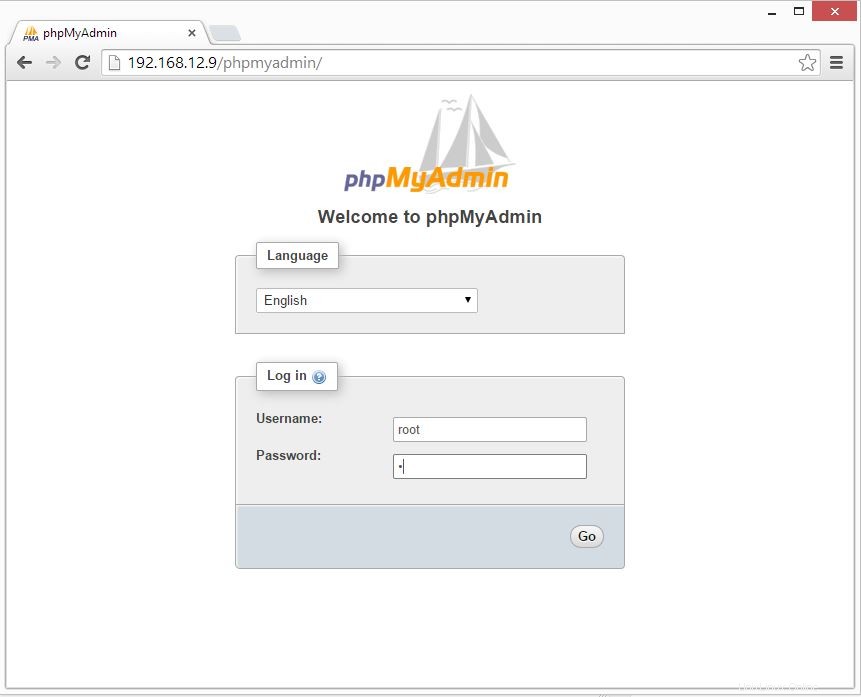
データベースページが表示されます。
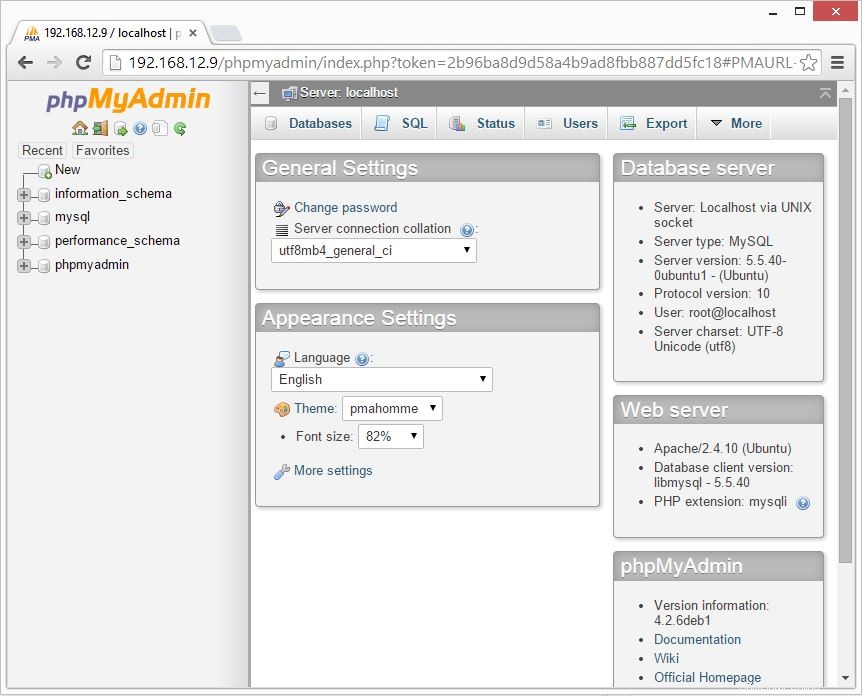
それで全部です。これがお役に立てば幸いです。コメントをお待ちしております。